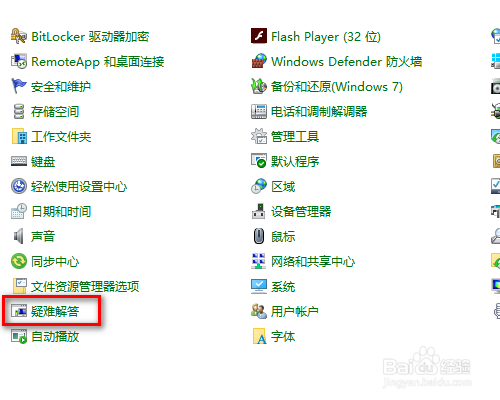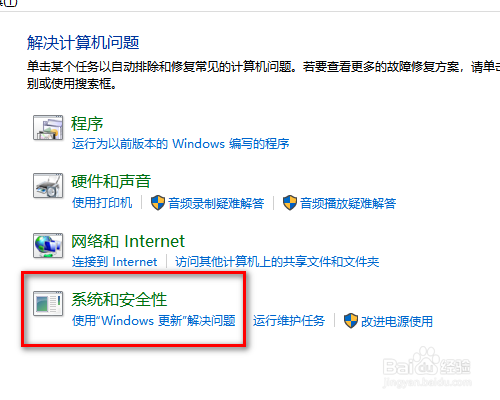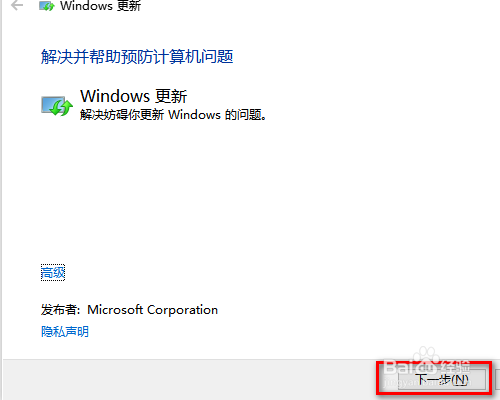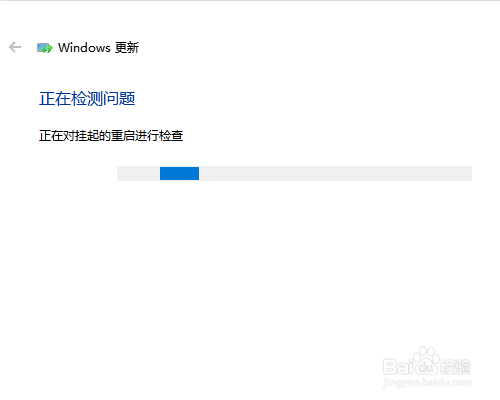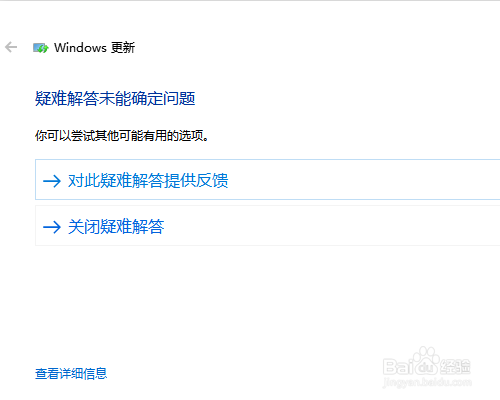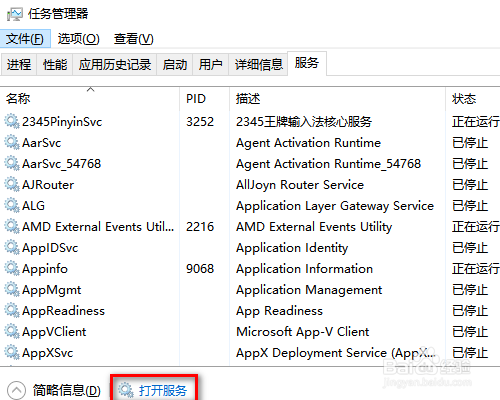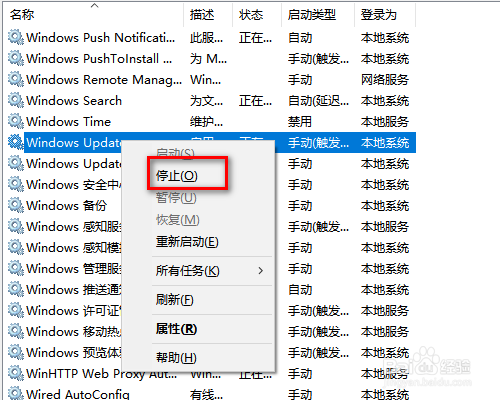Win10 应用商店无法下载应用怎么办
1、首先打开Windows设置输入“控制面板”点击回车键,如图所示。
2、然后点击“疑难解答”,如图所示。
3、然后找到“使用Windows更新解决问题”选项,如图所示。
4、然后我们在Windows更新中点击下一步,如图所示。
5、接下来,Windows系统将会自动检查计算机中Windows更新设置中存在的问题,然后尝试自动解决该问题,如图所示。
6、然后检查结束之后,如果弹出如下的窗口,说明Windows更新设置没有存在问题,掳姗浚瑙Windows应用商店无法下载的问题便与之无关了,如图所示。
7、然后我们在任务管理器中点击“打开服务”,如图所示。
8、在Windows服务列表中,我们找到”Windows Update服务“,对着该服务击右键,然后选择”停止“按钮,等待10秒在点击“启动”即可,如图所示。
声明:本网站引用、摘录或转载内容仅供网站访问者交流或参考,不代表本站立场,如存在版权或非法内容,请联系站长删除,联系邮箱:site.kefu@qq.com。
阅读量:75
阅读量:20
阅读量:26
阅读量:29
阅读量:77